Windows 11 (version 22H2) devrait être disponible à l’automne 2022. Il s’agira de la première mise à jour majeure de la nouvelle génération de Windows, introduisant un nouvel ensemble de fonctionnalités et d’améliorations pour améliorer la sécurité, la productivité et l’utilisateur en général. vivre.
Bien que nous soyons encore à quelques mois de la sortie, l’équipe Microsoft a déjà montré à quoi s’attendre avec la version 22H2.
Il convient de noter que les améliorations du canal de développement ne sont liées à aucune version spécifique de Windows. Cependant, la plupart des nouvelles fonctionnalités et améliorations seront livrées dans la prochaine mise à jour des fonctionnalités. Ce guide met en évidence les améliorations telles qu’elles apparaissent dans les aperçus via le programme Windows Insider et sera mis à jour régulièrement pour refléter les modifications.
Quoi de neuf sur Windows 11 22H2
Voici les nouvelles fonctionnalités de Windows 11 21H2 déjà disponibles via le programme Windows Insider.
Améliorations du menu Démarrer et de la barre des tâches
Windows 11 22H2 ajoute un bouton d’accès rapide au menu d’alimentation qui ouvre la page « Options de connexion » dans le cadre des améliorations du menu Démarrer.
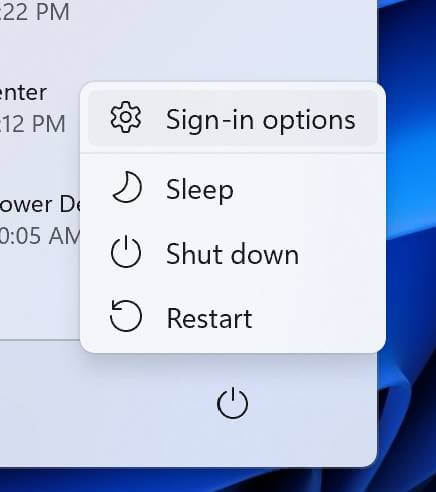
Le dossier « Windows Easy of Access » a été renommé en « Accessibilité » dans la liste « Toutes les applications ».
En outre, cette nouvelle version ajoute une autre entrée dans le menu contextuel du clic droit pour les boutons « Recommandé » et « Plus » dans le menu Démarrer pour actualiser les éléments.
Dans le Barre des tâches, vous pouvez faire défiler la molette de la souris dans l’icône de volume de la barre des tâches pour modifier le niveau de volume.
De plus, Windows 11 22H2 apporte quelques changements pour le « Réglages rapides » Flyout, y compris une nouvelle option pour ouvrir la page de configuration « Bluetooth et périphériques » lorsque vous cliquez avec le bouton droit sur le bouton « Bluetooth ». De plus, il y a une nouvelle icône à côté du curseur de volume pour rendre l’option plus détectable.
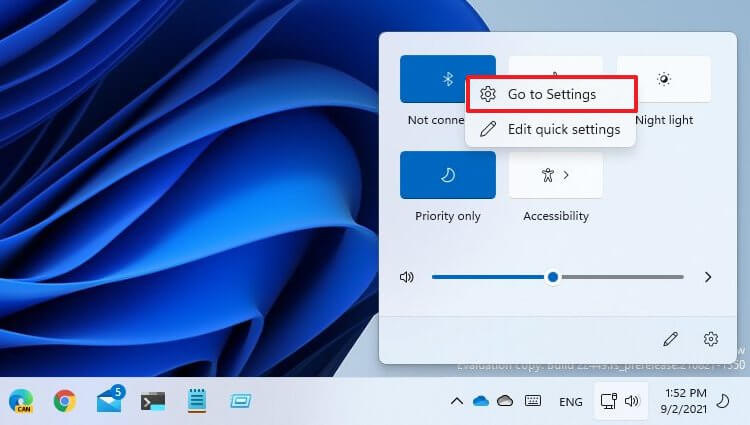
Dans le « Centre de notification, » l’expérience améliore la visibilité des noms d’applications à partir des notifications. De plus, la conception de la notification a été mise à jour pour inclure un fond acrylique. Et l’animation utilisée dans la notification Windows Hello lors de la configuration de la fonctionnalité a été mise à jour.
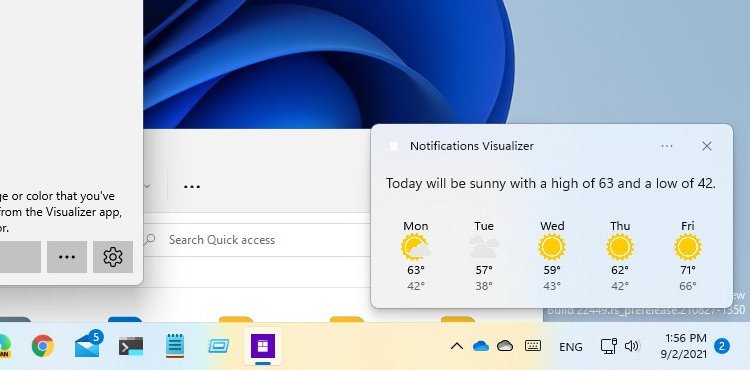
Cette mise à jour des fonctionnalités introduit également la possibilité de désactiver ou de réactiver le microphone à partir de la barre des tâches lors de l’utilisation de Microsoft Teams.
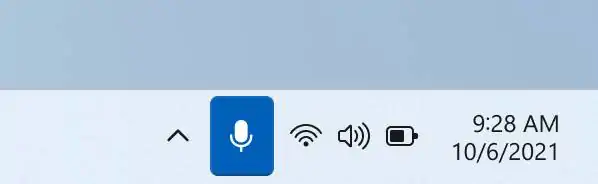
Le bouton apparaîtra automatiquement dans la barre d’état système, en bas à droite de la barre des tâches, lorsque vous êtes en communication. Vous pouvez voir l’état audio de l’appel, l’application accédant au micro, et vous pouvez rapidement désactiver et réactiver l’appel.
La société affirme que cette nouvelle fonctionnalité ne se limite pas à Microsoft Teams. Les développeurs pourront également intégrer cette fonctionnalité directement dans leurs applications. De plus, nous n’aurons pas à attendre la prochaine version de Windows puisqu’elle sera disponible dans une future mise à jour de maintenance.
Dans la barre des tâches, le Vue des tâches L’expérience (Alt + Tab) affiche désormais les groupes Snap pour permettre aux utilisateurs de basculer rapidement vers différents groupes Snap. De plus, lorsque vous ouvrez la vue des tâches sur un système avec plusieurs moniteurs, l’arrière-plan doit maintenant être en acrylique sur les deux moniteurs.
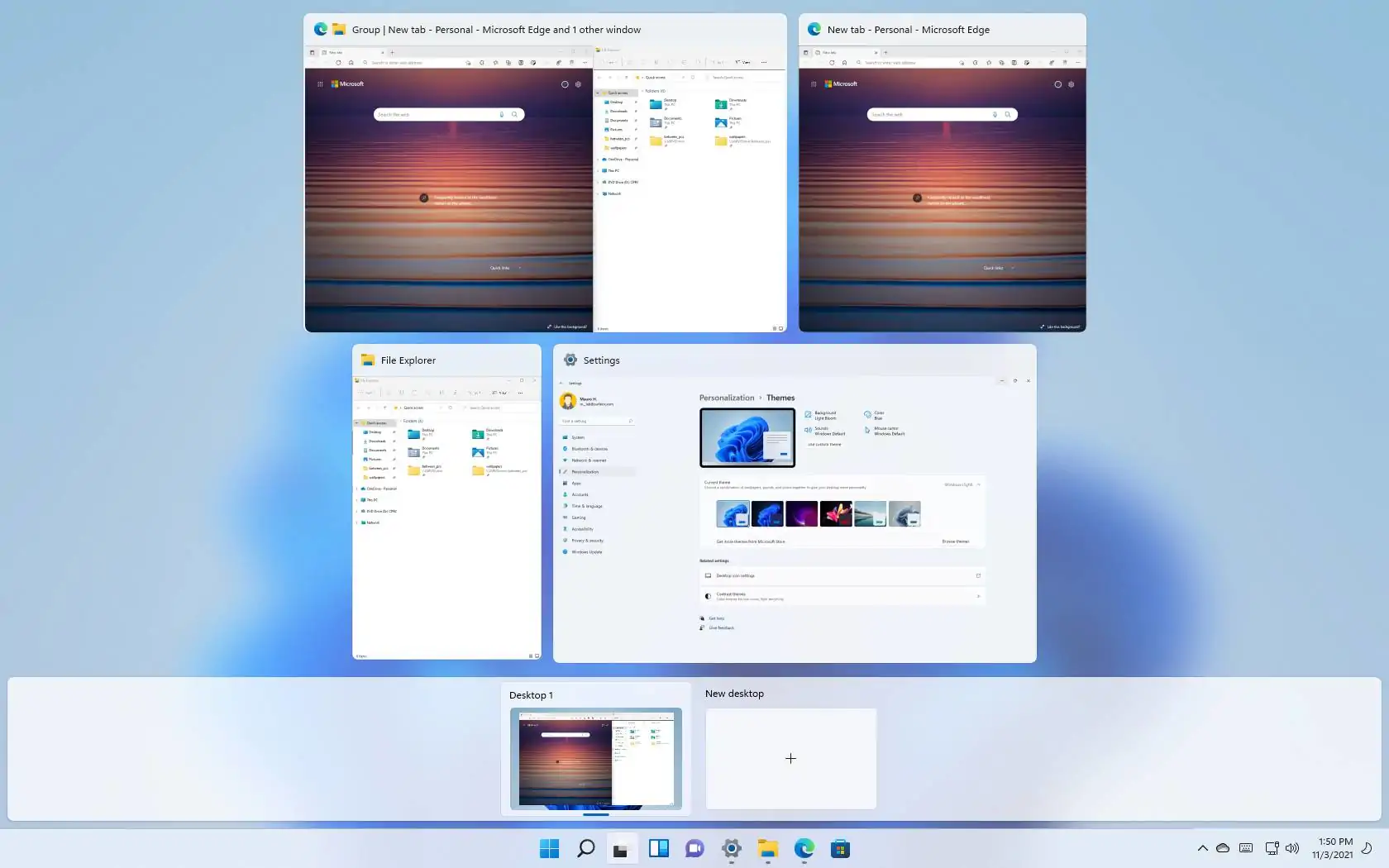
Modifications de l’explorateur de fichiers et du bureau
À partir de Windows 11 22H2, vous pouvez utiliser le Ctrl + Maj + C raccourci clavier pour copier le chemin de l’élément dans le presse-papiers lors de la sélection d’un fichier ou d’un dossier.
Dans le cadre des changements d’expérience du menu contextuel, cette nouvelle version apporte le menu contextuel droit moderne à la corbeille du bureau. Le menu contextuel des partages réseau comprend une option permettant d’épingler sur « Accès rapide » sans passer au menu hérité.
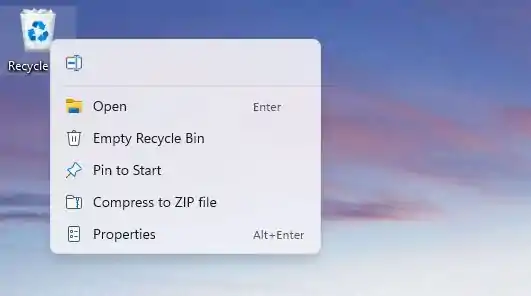
De plus, dans le menu contextuel hérité (Afficher plus d’options), les éléments incluent désormais plus de remplissage. Vous le verrez également dans le menu Fichier de l’expérience Gestionnaire des tâches.
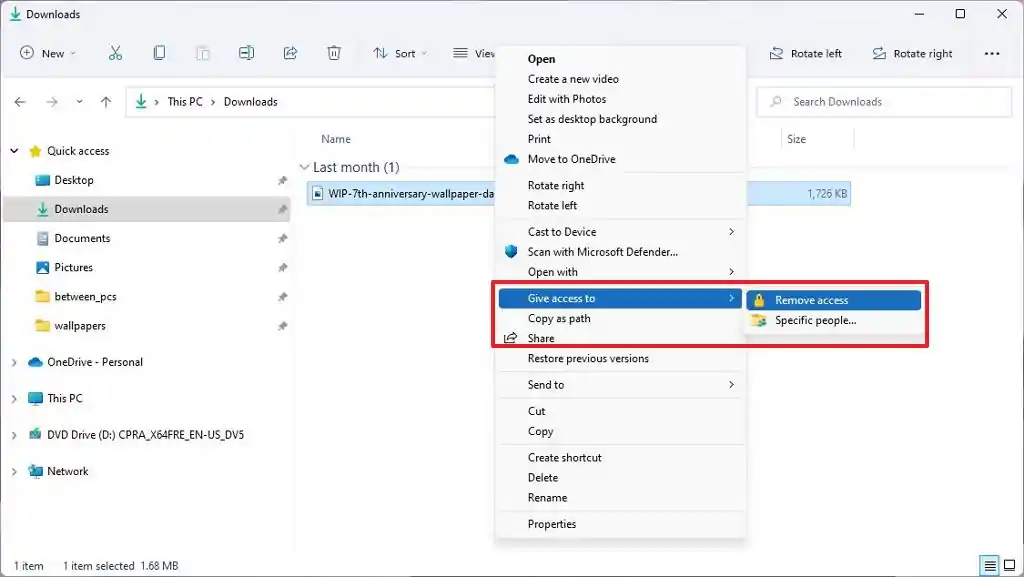
Améliorations de l’application Paramètres
Comme d’habitude, la prochaine version de Windows 11 comprendra une version mise à jour de l’application Paramètres avec diverses nouvelles fonctionnalités et améliorations.
Afficher la page
Sur le Affichage page, la conception contextuelle lorsque l’expérience « Identifier » a désormais des coins arrondis pour correspondre à la conception moderne de Windows 11.
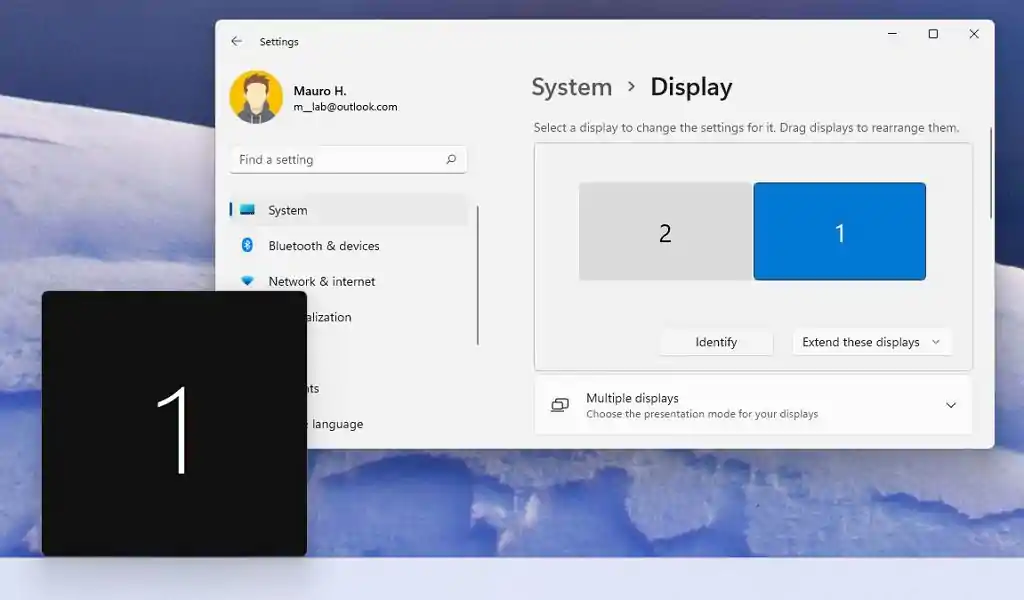
Page d’aide à la mise au point
Sur le Aide à la mise au point page, il existe une nouvelle option qui vous permet de choisir si la fonctionnalité s’activera automatiquement pendant la première heure après une mise à jour de la fonctionnalité Windows.
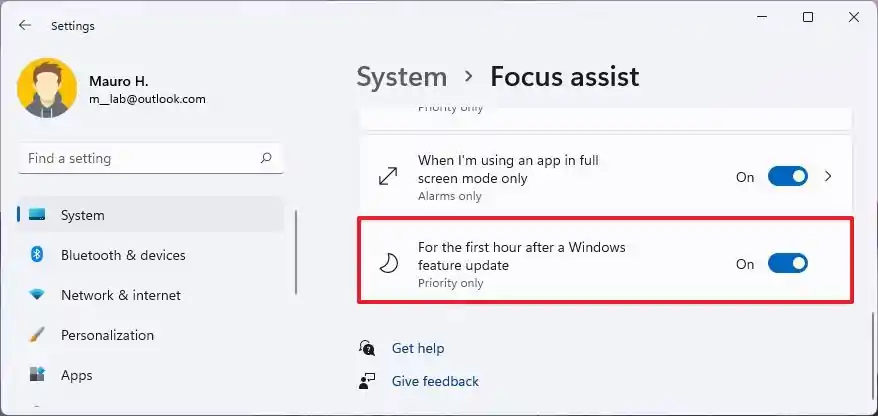
Page des thèmes
Sur le Thèmes page, les couleurs du thème de contraste ont été modifiées et les liens sont désormais plus distincts en survol lors de l’utilisation du thème du désert.
Page de la barre des tâches
Sur le Barre des tâches page, le système ajoute maintenant une nouvelle option pour désactiver la liste des recherches récentes lors du survol de la Chercher icône.
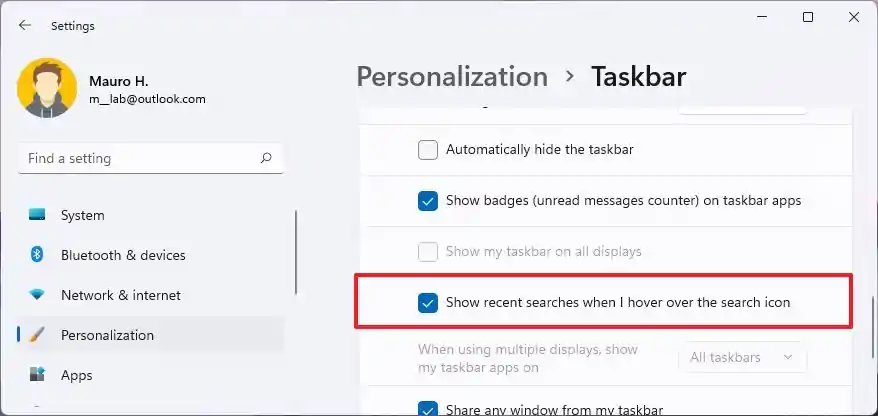
Page du clavier tactile
Sur le Clavier tactile page, Windows ajoute désormais un nouveau lien vers les paramètres de personnalisation du clavier tactile pour améliorer la visibilité.
Page des applications installées
La page « Applications et fonctionnalités » est désormais divisée en deux pages distinctes, y compris les paramètres « Applications installées » et « Applications avancées ». La page Applications installées n’inclut désormais qu’une vue de toutes vos applications installées.
Dans le coin supérieur droit de la page, vous trouverez trois options pour modifier l’affichage de la liste. De plus, le menu « Trier par » a été mis à jour pour trier des fichiers les plus petits aux plus gros, et les options ont désormais des descriptions plus claires.
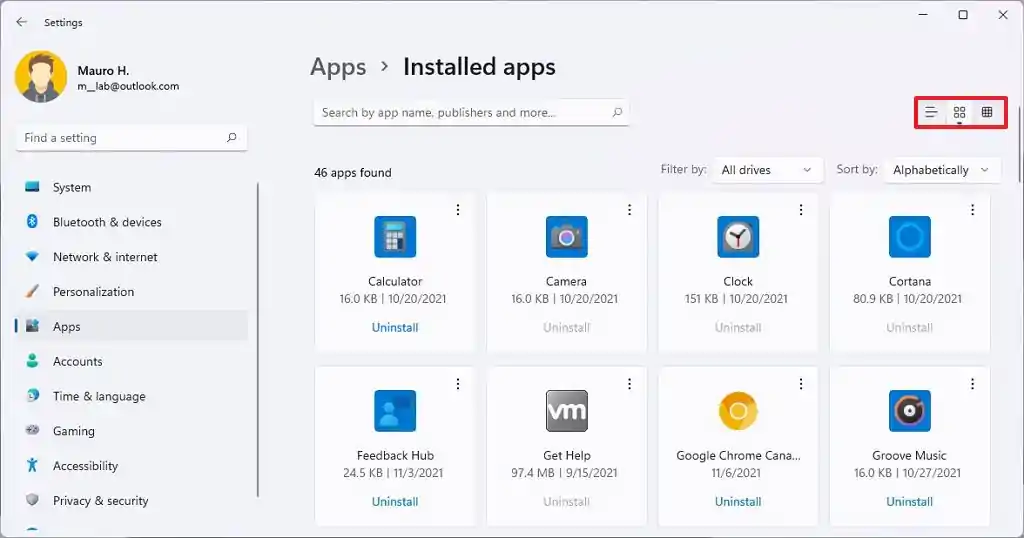
De plus, il est maintenant possible de lancer la page des paramètres des applications en utilisant le ms-settings:installed-apps Identificateur de ressource uniforme (URI).
Page des paramètres avancés de l’application
Les Application avancée paramètres est également une nouvelle page dans l’application Paramètres qui inclut désormais les paramètres restants des « Applications et fonctionnalités », qui ne font plus partie de la page « Applications installées ».
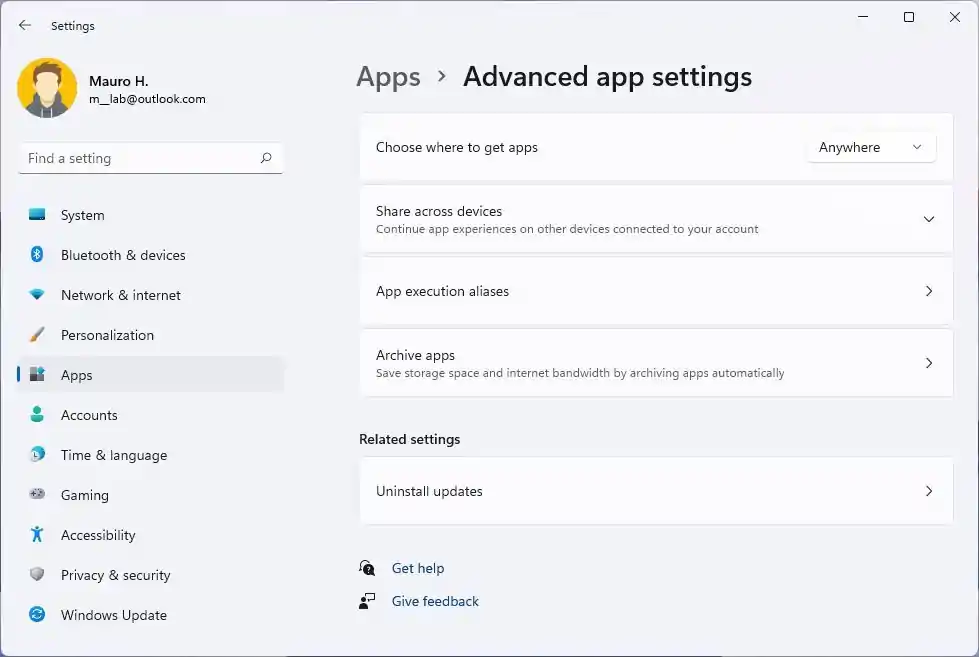
Page des applications par défaut
Sur le Applications par défaut page, lors de la recherche, Windows 11 affichera désormais une liste déroulante d’options contenant votre requête actuelle sans appuyer sur le Entrer clé en premier.
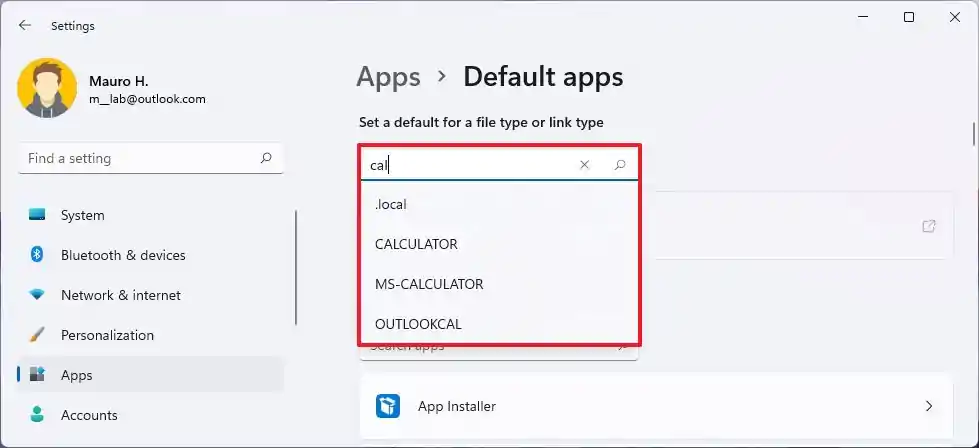
Votre page de compte Microsoft
Sous Windows 11, le « Votre compte Microsoft » est nouveau. La nouvelle page affiche les informations de votre compte à partir de Microsoft, y compris des détails sur votre abonnement Microsoft 365, un accès rapide à l’historique des commandes, les détails de paiement et Microsoft Rewards.
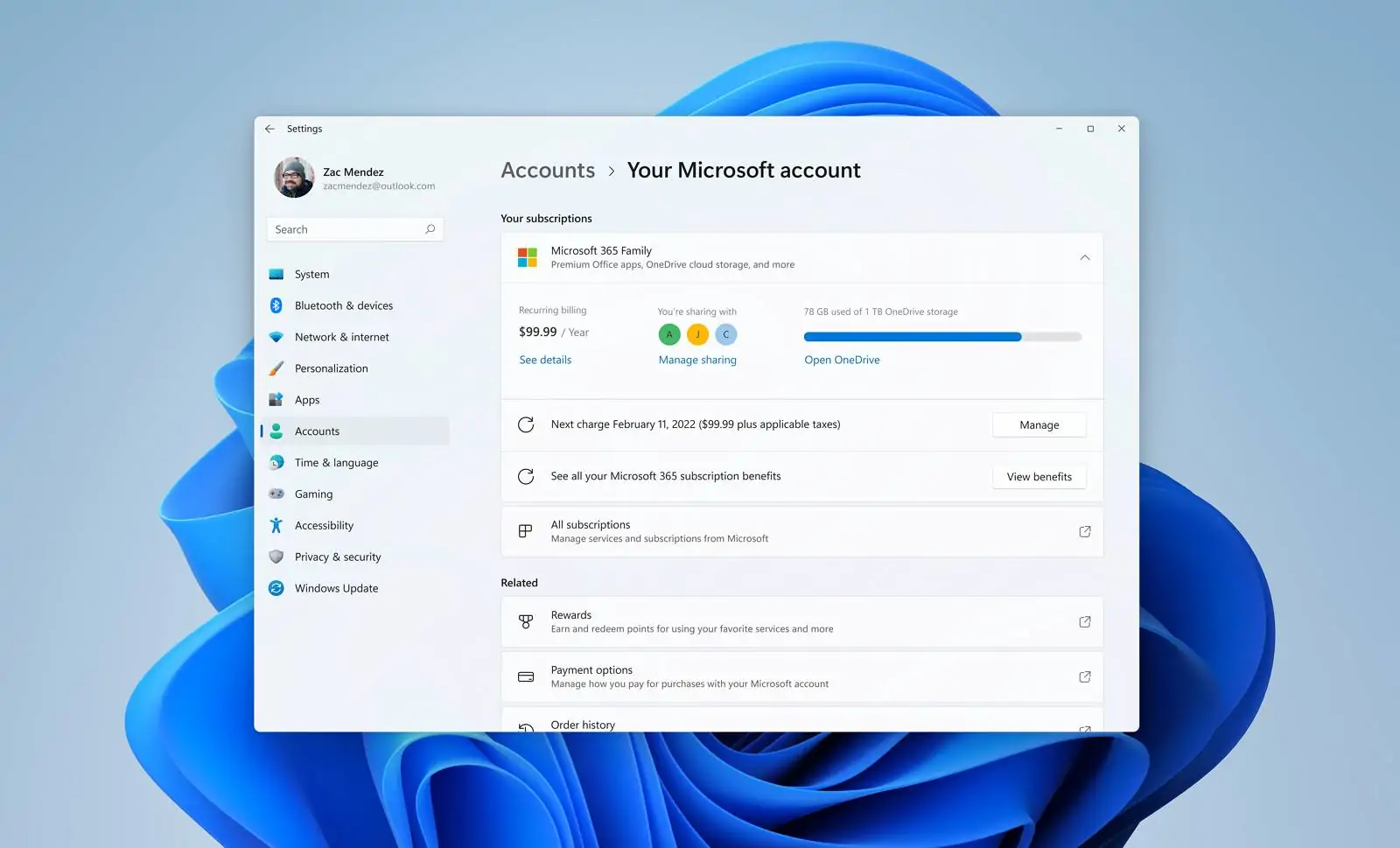
Page Langue et région
Sur le Langue et région page, dans un effort continu pour moderniser l’interface utilisateur, Windows 11 redessine la page pour ajouter des langues afin de s’aligner sur le style de conception à travers l’expérience.
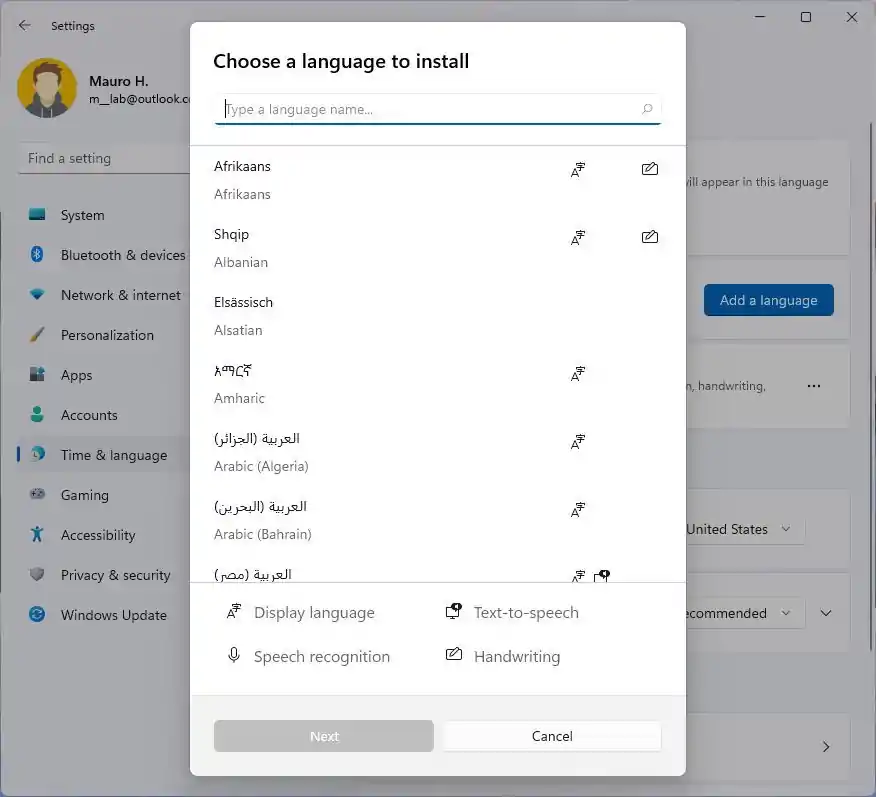
Page date et heure
Sur le Date et heure page, les utilisateurs standard (c’est-à-dire les non-administrateurs) devraient désormais pouvoir modifier le fuseau horaire si l’accès à la localisation n’est pas accordé, plutôt que la liste déroulante devenant vide.
Ethernet et Wi-Fi
Sur le Ethernet et Wifi page, Windows 11 22H2 ajoute la prise en charge de la « Discovery of Designated Resolvers » (DDR), permettant au système de découvrir les configurations DNS cryptées à partir d’un résolveur DNS connu uniquement par son adresse IP.
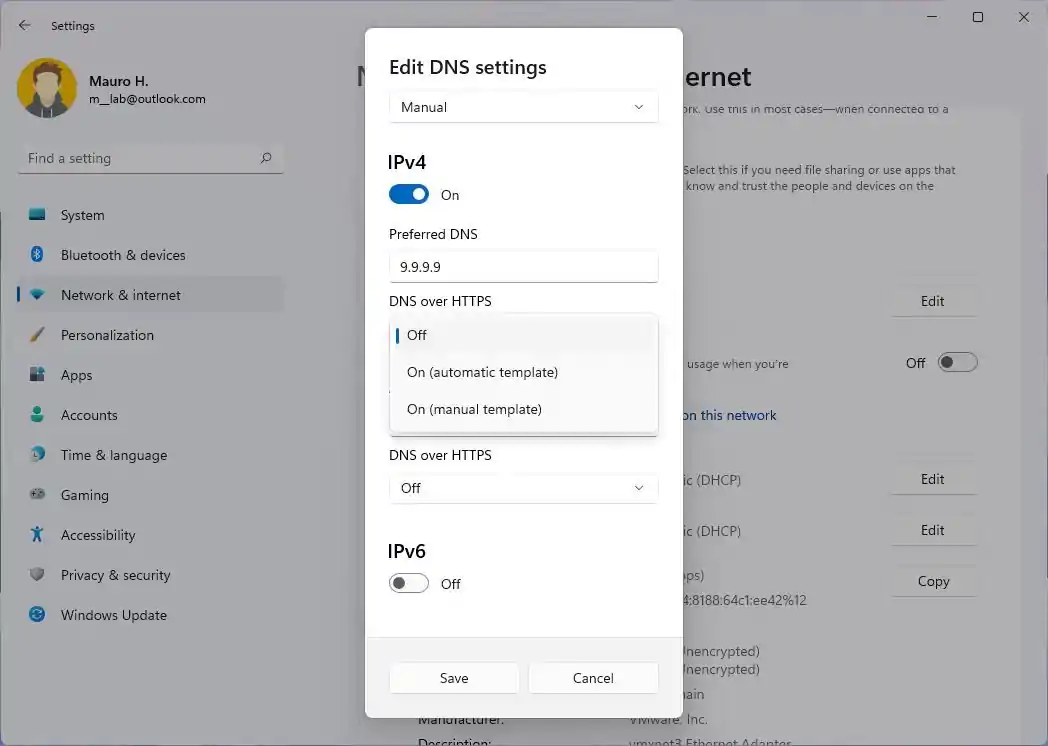
page VPN
Sur le VPN page, vous pouvez maintenant voir certains détails de connexion VPN lorsque vous cliquez sur la connexion dans l’application Paramètres.
Trouver la page de mon appareil
Sur le Trouver mon appareil page des paramètres, vous trouverez de nouveaux liens pour vous aider à en savoir plus sur les ressources de confidentialité.
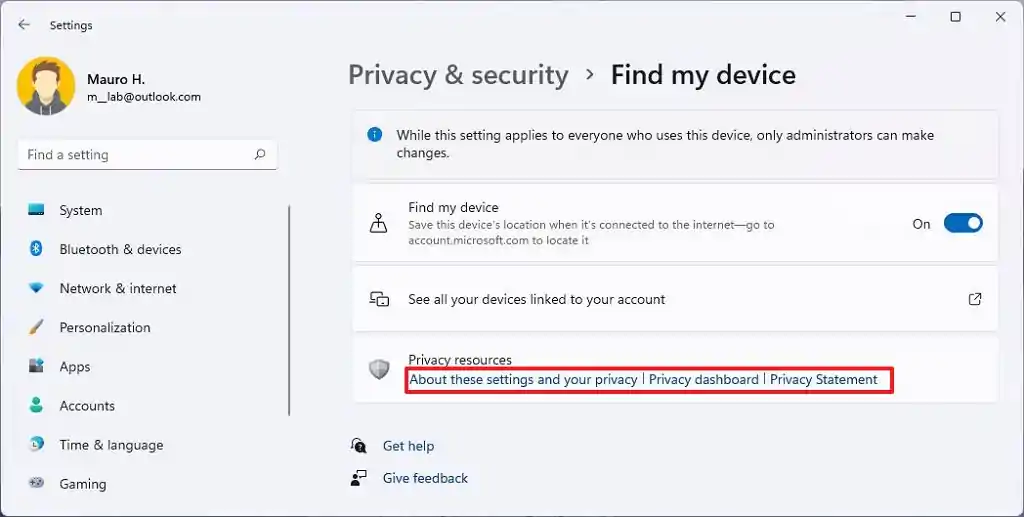
Modifications du système
Sur Windows 11 22H2, Microsoft met également à jour divers aspects du système. Par exemple, le service « TabletInputService » a maintenant été renommé en « TextInputManagementService ».
Vous pouvez maintenant utiliser Reconnaissance faciale Windows Hello à partir d’un moniteur externe avec une caméra et prend en charge la fonction lorsque l’ordinateur portable est fermé.
Les Emoji panneau a maintenant de nouveaux emojis utilisant des styles de conception Fluent. La société expédie même un emoji Clippy dans cette version.
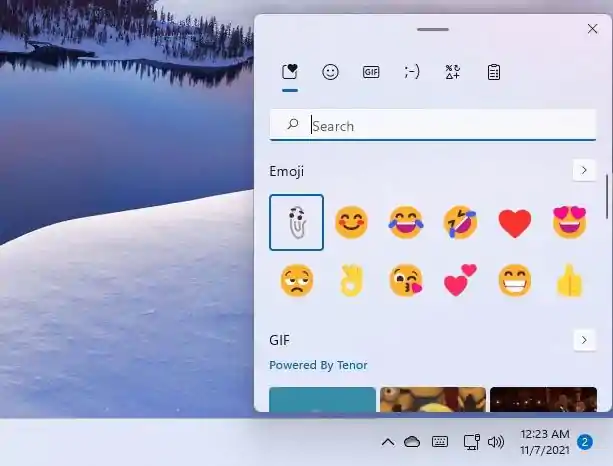
En outre, cette version sera livrée avec une version mise à jour de l’IME coréen.
Dans la version originale de Windows 11, Microsoft a introduit la compression SMB, une nouvelle fonctionnalité qui permet à un utilisateur ou à une application de demander la compression de fichiers lors de leur transfert sur le réseau. La fonctionnalité supprime le besoin de compresser un fichier manuellement avec une application, de le copier, puis de le décompresser sur la machine de destination. Lors de l’utilisation de la compression, les fichiers utiliseront moins de bande passante, ce qui prendra donc moins de temps à transférer, mais au prix d’une utilisation supplémentaire du processeur pendant les transferts.
À partir de la version 22H2, Windows 11 inclut de nouvelles modifications pour l’algorithme de compression SMS afin que si la compression est demandée, le fichier essaiera toujours de se compresser lors d’un transfert réseau.
Dans le cadre de l’expérience de démarrage, le démarrage affichera désormais une animation en anneau progressif au lieu d’un cercle animé de points. (Microsoft prévoit également d’adopter cette nouvelle animation dans d’autres parties du système d’exploitation.
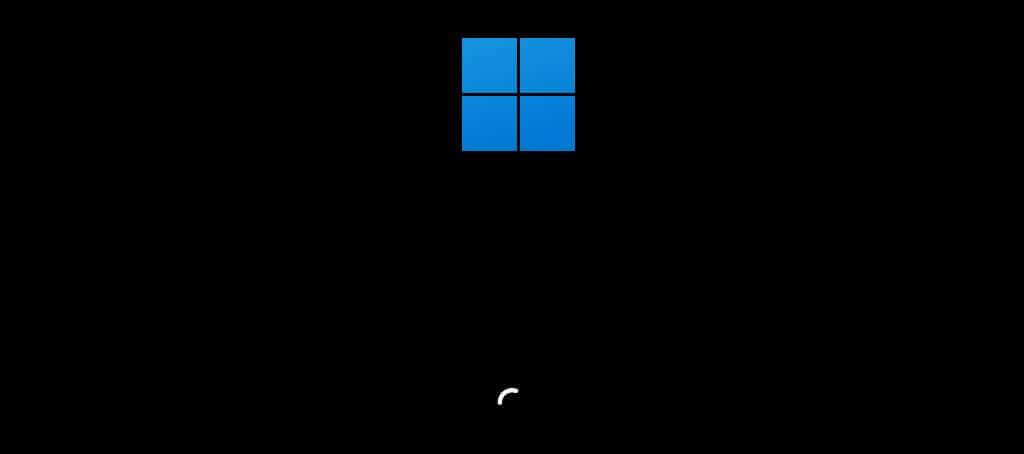
De plus, le son de démarrage de Windows ne sera plus lu après le redémarrage automatique de l’ordinateur pour appliquer les mises à jour.




